ارور 0x80070057 از جمله خطاهای متداولی است که هنگام نصب یا آپدیت ویندوز به وجود می آید. در چنین حالتی یک صفحه سفید یا آبی رنگ روی نمایشگر دستگاه مشاهده می گردد. قدیمی بودن هارد دیسک یا آسیب دیدن یکی از پارتیشن های آن به عنوان اصلی ترین عوامل ایجاد کننده این پیغام خطا شناخته می شوند. در نوشتار پیش رو تصمیم داریم راه کارهایی را بیان کنیم تا به کمک آن ها بتوانید کد خطای 0x80070057 را برطرف نمایید.
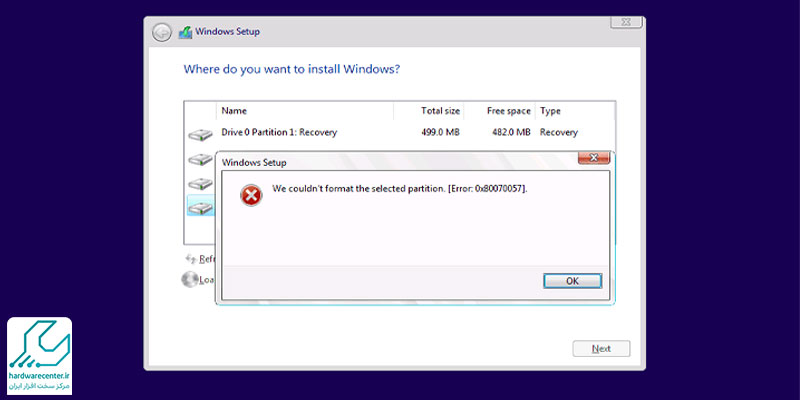
ارور 0x80070057 چه موقع دیده می شود؟
اکثر اوقات ارور 0x80070057 زمانی رخ می دهد که تلاش می کنید به روز رسانی جدید ویندوز را بر روی سیستم خود نصب نمایید. علاوه بر آن پیغام 0x80070057 در موارد زیر هم ظاهر می شود:
- موقعی که قصد دارید از پرونده های موجود نسخه پشتیبان تهیه کنید.
- زمان ساخت پروفایل جدید در MS Outlook
- هنگام آماده کردن یک پارتیشن جهت نصب نسخه جدید ویندوز
- موقعی که سیستم شما در اثر نصب یک نرم افزار جدید صدمه دیده باشد.
پیشنهاد سایت: آموزش رفع مشکل Preparing Automatic Repair در ویندوز
روش های رفع پیغام خطای 0x80070057
خوشبختانه ترفندهای مختلفی جهت رفع پیغام خطای 0x80070057 وجود دارد. بنابراین به هنگام مشاهده صفحه سفید یا آبی رنگ در نمایشگر دستگاه خونسردی خود را حفظ کنید. سپس یکی از راه های زیر را امتحان نمایید:
نصب آپدیت جدید ویندوز
در صورت عدم نصب به روز رسانی جدید ویندوز، سیستم شما دچار مشکلات و اختلالات فراوان خواهد شد. یکی از این ایرادات می تواند ظاهر شدن ارور 0x80070057 باشد. به همین دلیل کارشناسان نمایندگی لپ تاپ ایسوس توصیه می کنند در اسرع وقت آپدیت های جدید را چک نمایید.
برای اطمینان یافتن از بابت ارائه به روز رسانی جدید کافی است کلیدهای میانبر Win+I را بفشارید. سپس Update & Security را انتخاب نمایید. در آخر هم در صفحه پیش روی خود Check for updates را برگزینید. اکنون سیستم به روز رسانی های جدید را مورد بررسی قرار می دهد. در صورت ارائه نسخه جدید از ویندوز روی گزینه نصب آپدیت بزنید.
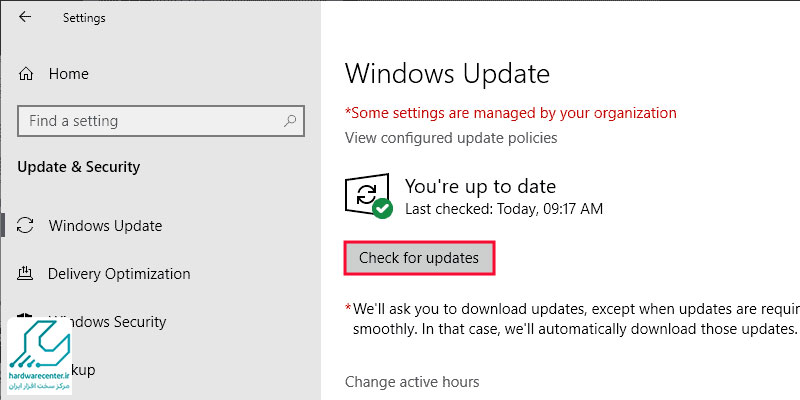
خالی کردن فضای هارد دیسک
برای برطرف کردن خطای 0x80070057 بهتر است ظرفیت هارد دستگاه و پارتیشن های آن را به دقت مورد بررسی قرار دهید. برای این که سیستم بتواند عملکرد بهینه ای داشته باشد، هر کدام از درایوها حداقل باید 10 گیگ فضای آزاد داشته باشند. اگر ویندوز را بر روی درایو C نصب کرده اید، لازم است که برای این درایو حدود 30 گیگابایت فضای خالی در نظر بگیرید. چنانچه طی بررسی ها متوجه شدید میزان فضای آزاد درایو کم است، نرم افزارها و بازی های حجیم را حذف نمایید.
این مقاله را از دست ندهید: خطاهای dns در ویندوز
استفاده از Troubleshooter
ویندوز دارای ابزار عیب یابی قدرتمندی به نام Troubleshooter است که از طریق آن می توانید ایرادات سیستم را تشخیص داده و برطرف نمایید. این ابزار برای حل ارور 0x80070057 نیز مفید واقع می شود. عیب یابی سیستم با استفاده از Troubleshooterمطابق مراحل زیر انجام می گیرد:
- روی منوی استارت کامپیوتر خود کلیک راست کنید و از بین گزینه های ظاهر شده System را برگزینید.
- به بخش Troubleshoot مراجعه نموده و Windows Update را انتخاب نمایید.
- در آخر روی Run the troubleshooter کلیک کرده و رایانه را یک مرتبه استارت کنید.
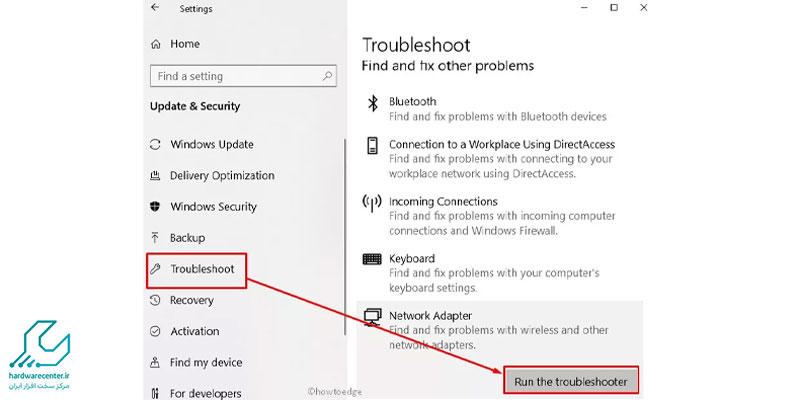
برای آشنایی با روش های حذف تصاویر تکراری ویندوز کلیک کنید.
تغییر زمان و تاریخ ویندوز
در صورتی که تاریخ یا زمان ویندوز نادرست باشد، احتمال دارد با خطای 0X80070057 روبرو شوید. بنابراین مراحل زیر را جهت تنظیم ساعت و تاریخ طی کنید:
- آیکون مربوط به تاریخ و ساعت در قسمت پایین صفحه نمایش کامپیوتر و روی تسک بار دیده می شود. روی این آیکون کلیک راست کنید و از بین گزینه های ظاهر شده Adjust date/time را برگزینید.
- اکنون به پنجره ای هدایت می شوید. در این پنجره لازم است آیتم های Set time automatically ، Set time zone automaticallyو همچنین Adjsut for daylight saving time automatically را فعال سازید.
- در آخر روی گزینه Sync now کلیک نمایید تا تنظیم ساعت و تاریخ مطابق با اطلاعات دریافت شده از اینترنت انجام شود.
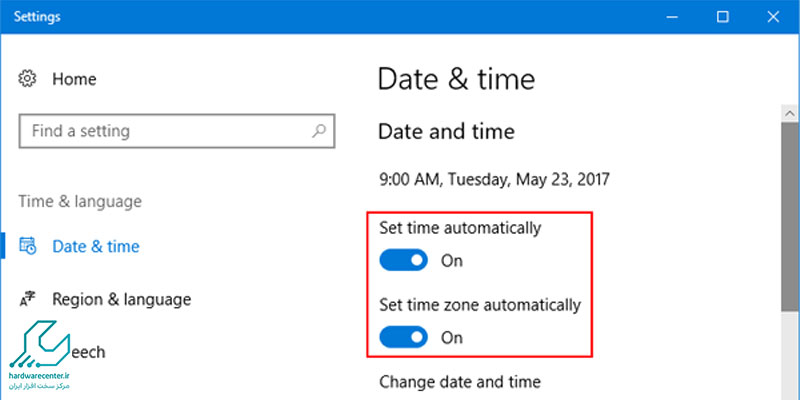
اجرای Clean Boot
راه کار دیگر جهت حل ارور 0x80070057 این است که مطابق مراحل زیر اقدام به اجرای یک Clean Boot کنید:
- به منوی Start مراجعه کرده و عبارت System Configuration را در کادر جستجوی آن وارد نمایید.
- وارد تب Services شوید و آیتم Hide all Microsoft services را غیر فعال سازید. سپس روی روی دکمه Disable All بزنید.
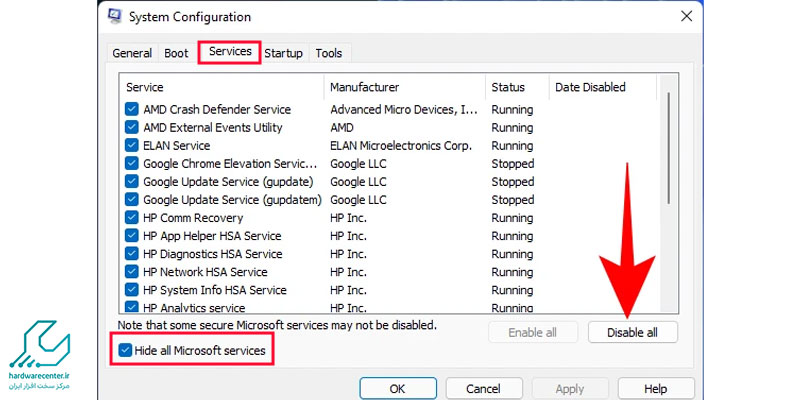
- به تب Startup مراجعه کرده و گزینه Open Task Manager را انتخاب کنید.
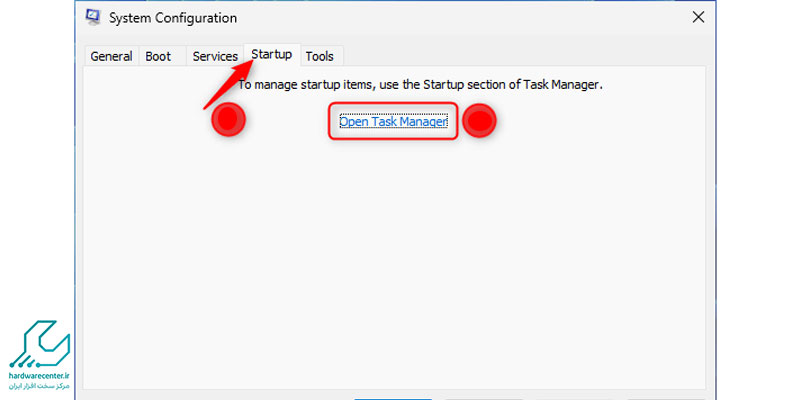
- روی ستون Status بزنید تا سرویس های موجود بر اساس فعال بودن مرتب شوند. به دنبال پرورسس هایی که وضعیت آن ها روی حالت Enabled قرار دارد، کلیک نموده و گزینه Disable را انتخاب نمایید.
- در نهایت لازم است سیستم را ری استارت کنید.
این مقاله کاربردی را از دست ندهید: ارور بلو اسکرین لپ تاپ ایسوس
آپدیت درایورها
یکی دیگر از عواملی که منجر به بروز این کد خطا می شود، آپدیت نکردن به موقع درایورها است. به همین دلیل لازم است ابتدا درایور مورد نظر را مطابق مراحل زیر حذف نصب کرده و سپس آپدیت نمایید:
- روی منوی Start سیستم کلیک راست کنید.
- از بین آیتم های پیش روی خود گزینه Device Manager را برگزینید.
- درایو مورد نظر را بیابید و روی آن کلیک راست نمایید. از بین گزینه های ظاهر شده Uninstall device را انتخاب کنید.
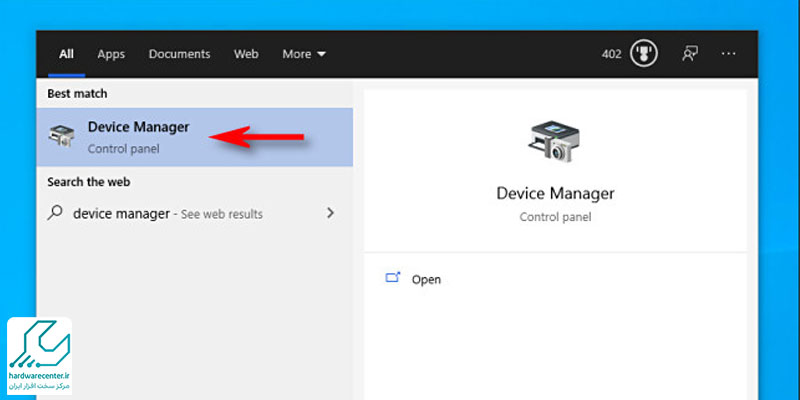
این مقاله رو بخون به کارت میاد: شناسایی نشدن usb در لپ تاپ
اجرای فرمان Chkdsk
ترفند دیگر برای برطرف کردن ارور 0x80070057 این است که از سلامت هارد کامپیوتر خود مطمئن شوید. به این منظور می توانید دستور Chkdsk را طبق مراحل زیر اجرا کنید:
- پس از باز کردن فایل اکسپلورر روی پارتیشن مربوط به نصب ویندوز کلیک راست نمایید.
- گزینه Properties را برگزینید، سپس وارد تب Tools شوید.
- آیتم Check را انتخاب کنید و روی Scan drive بزنید.
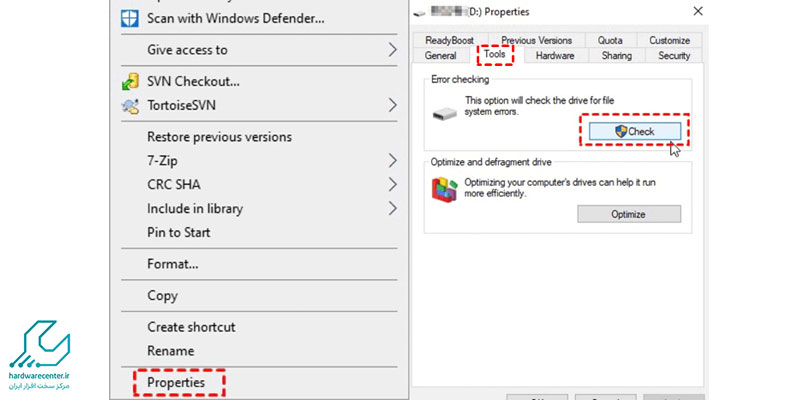
- اکنون فرآیند اسکن کردن پارتیشن انجام می شود. در صورت بروز هرگونه مشکل این مسئله در قالب یک گزارش در اختیار شما قرار خواهد گرفت.
- مشکل گزارش شده را برطرف نموده و در نهایت کامپیوتر را استارت نمایید.
برای آشنایی با روش های حل مشکل صفحه سیاه ویندوز 11 کلیک کنید.
ریستارت Windows Update
ریستارت کردن Windows Update هم به رفع خطای 0x80070057 کمک شایانی می کند. به منظور راه اندازی دوباره این سرویس می توانید مراحل زیر را انجام دهید:
- کلیدهای ترکیبی Ctrl + R را بفشارید.
- در کادر پیش روی خود عبارت msc را تایپ نمایید و روی Enter بزنید.
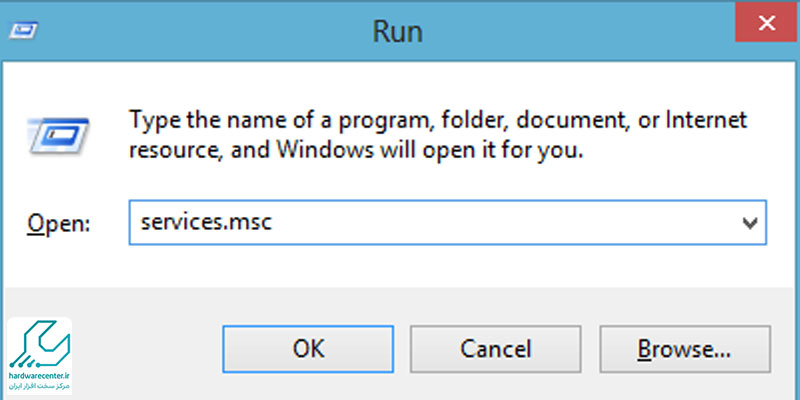
- در گام بعدی به دنبال سرویس Windows Update بگردید و روی آن کلیک راست کنید.
- از بین گزینه های ظاهر شده، Properties را برگزینید.
- وارد سربرگ General شده و منوی کشویی روبروی آیتم Startup type را انتخاب نمایید.
- روی گزینه Automatic (Delayed Start) کلیک کنید.
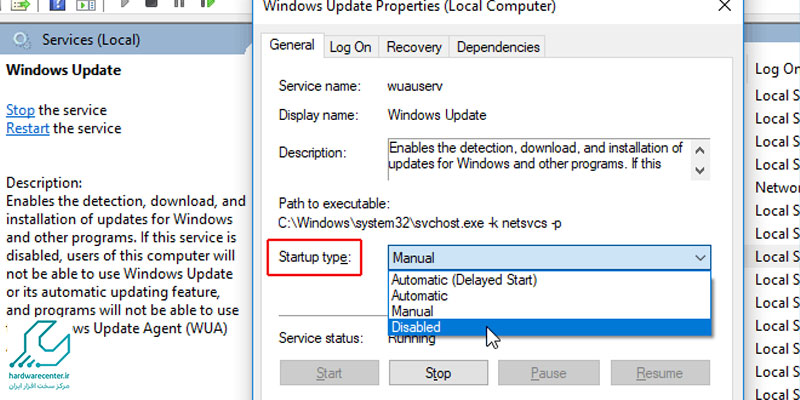
- در این مرحله چنانچه مشاهده کردید گزینه Service status روی حالت Stopped تنظیم شده، لازم است Start را انتخاب نمایید.
- در نهایت برای حل ارور 0x80070057 روی Apply بزنید.
این مطلب را از قلم نیندازید: آموزش نحوه تبدیل gpt به mbr در هنگام نصب ویندوز
ویرایش تنظیمات رجیستری
راه حل نهایی که برای رفع کد خطای 0x80070057 توصیه می شود، این است که تنظیمات رجیستری را به صورت زیر ویرایش کنید:
- وارد منوی استارت سیستم شوید و به جستجوی Registry Editor بپردازید.
- بعد از بکاپ گرفتن از نتایج روی HKEY_LOCAL_MACHINE بزنید.
- گزینه SOFTWARE و بعد از آن Microsoft را انتخاب کنید.
- در مرحله بعد WindowsUpdate را برگزینید.
- روی UX کلیک نموده، سپس IsConvergedUpdateStackEnabled را انتخاب کنید.
- اکنون باید گزینه Modify Binary Data را برگزینید.
- در مرحله بعد مطمئن شوید که آیتم REG_DWORD روی 00000000 تنظیم شده است.
- اکنون باید به ترتیب گزینه های HKEY_LOCAL_MACHINE و SOFTWARE را انتخاب کنید. سپس روی WindowsUpdate و UX بزنید.
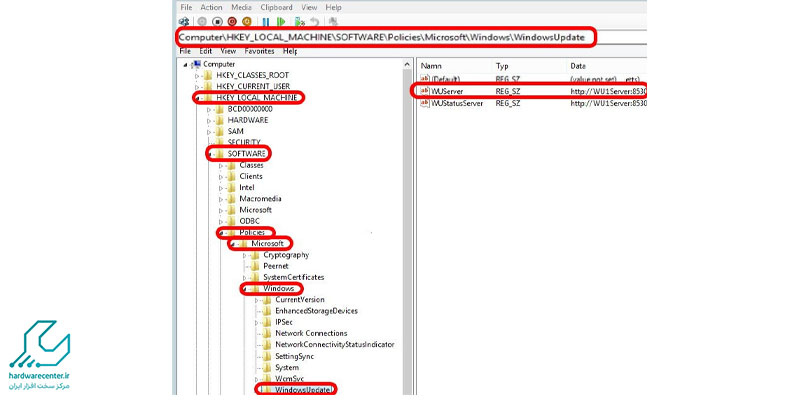
- وارد بخش Settings شوید و اطمینان حاصل کنید که گزینه REG_DWORD روی 00000000 قرار گرفته است.
- سپس مسیر زیر را طی کنید:
HKEY_LOCAL_MACHINE\SOFTWARE\Policies\Microsoft\SystemCertificates
- وارد منوی Edit شوید و روی New > DWORD (32-bit) Value کلیک نمایید.
- برای نام این آیتم CopyFileBufferedSynchronousIo را انتخاب کرده و مقدار آن را نیز روی عدد 1 تنظیم کنید.
- پس از ذخیره تنظیمات سیستم را یک بار ریستارت نمایید.


